您想了解EMUI的哪些方面?
选择问题类型
支持显示本地音乐文件大小、音乐文件存储路径、歌手名称、专辑名称和歌词等信息。
问题原因
开启智能线控功能后,快速按耳机音量键两次或者三次时,系统自动识别为收藏(双击)或下载(三击)等行为。 When the picture mode is set to always rotate, even if Auto-rotate is turned off, the picture will still rotate when you view it.
解决方案
请通过不连续的按耳机音量键,调整媒体音量。
请进入 设置 > 智能辅助 > 智能线控,关闭智能线控开关,则可以快速按耳机音量键调整音量大小。
此为 Android 系统设计如此,非手机问题,请您放心使用。
原因:使用耳机听歌同时收到新消息,为避免漏掉重要通知,通知音需要从耳机和喇叭发出(即2个发声设备),将播放音乐短暂地静音(即感觉中断)。
可以重新校正。
进入图库 > 相册 > 文档校正,选择您想要重新校正的文档照片,点击 ,然后拖动校正点使其和文档边缘一致即可。
,然后拖动校正点使其和文档边缘一致即可。
原因
由于 Android 4.4 版本不再支持 Adobe Flash Player,当视频格式为 Flash 格式时,浏览器无法解析。非手机故障,请放心使用。
建议
建议下载支持 Flash 播放的第三方浏览器软件查看 Flash 视频。
原因
在线播放音乐和视频产生的缓存会占据很小的内部存储空间,不影响手机体验。
建议
请进入 手机管家 > 清理加速,在系统缓存中选择音乐或视频的在线缓存,完成清理即可。
使用场景
可将惯常使用的第三方音乐播放器设置为音乐文件默认的播放应用
操作步骤
请进入 设置 > 应用管理 > 设置 > 默认应用设置,点击音乐,选择第三方音乐播放器为默认音乐播放器。
原因
由于产品改进,删减多余的功能入口,保持简单统一的功能操作,EMUI5.0 去掉图库下拉进入相机的功能。
建议
请通过 相机入口进行拍照。
使用场景
可编辑图片让其保留特定区域颜色,而让其他区域的颜色去除,仅黑白显示。
操作步骤
请进入 图库,选择所需图片,点击编辑 > 保留色彩,通过点击特定区域,选择需要保留的颜色。
![]() 保留色彩功能仅支持彩色照片。黑白照片而无色彩差异,不支持此功能。
保留色彩功能仅支持彩色照片。黑白照片而无色彩差异,不支持此功能。
由于3D动态全景照片在展示效果时所需要的数据量相对普通照片较大,故其上传的总体数据量更大一些。
目前该上传的速度会根据网络情况进行持续优化。
在上传社交平台时,只支持单张3D动态全景照片的上传。
由于该照片的特殊性,若您在图库中选择多张3D照片时,其只表现为普通的静态照片,无动态的效果。
目前3D动态全景功能只支持通过图库中的云备份功能进行备份上传(支持WLAN下自动上传模式,不支持手动上传备份模式),以及云端下载功能进行数据恢复。
![]() 若通过其他备份方式进行备份,您将只能看到静态的图片,而无法浏览3D效果。
若通过其他备份方式进行备份,您将只能看到静态的图片,而无法浏览3D效果。
3D动态全景功能拍摄的照片,支持通过华为图库入口的微信、微博、QQ、QQ空间和Fyuse应用其自有的社交平台方式分享给其他人,不支持WLAN和蓝牙等其他的分享方式。
![]() 请注意分享时必须从图库里面选择一张动态全景照片进行分享。如果选择多张照片,则按照普通照片进行分享。
请注意分享时必须从图库里面选择一张动态全景照片进行分享。如果选择多张照片,则按照普通照片进行分享。
前提条件:
拍摄带地理位置信息的照片,您需要在设置 > 高级设置 > 定位服务中,将手机的定位模式设置为使用 GPS、WLAN 和移动网络。
如果您在室内,由于GPS信号不佳,需要手机连接WLAN或者打开移动数据进行网络定位。(由于网络定位技术的局限性,当您在室内使用网络定位时,获取的位置与实际位置可能会存在一些误差。)
操作步骤:
1.打开相机,向左滑动屏幕,打开地理位置开关。
2.打开图库,点击更多 > 设置,打开图库网络连接开关。
3.使用相机拍照(由于定位需要一些时间才能完成,请稍等片刻再拍照)。
操作结果:
完成拍照后,进入图库打开拍摄的照片,点击右上角的感叹图标,即可查看照片的详细信息,其中就包含了拍摄照片的地点信息。
问题原因
照片拍摄时,未开启地理位置功能,则无法按地图坐标显示拍摄的照片。
解决方案
在拍照界面,向左滑动调出设置界面,开启地理位置开关,拍摄的照片按地图坐标显示。
两者区别:
使用相机录制慢动作视频后,选择系统预置的视频播放器播放时,点击一下屏幕,下面会出现一个框,框内视频部分会按照慢速播放,框外则会正常速度播放。
温馨提示:
在播放慢动作视频时,您可根据需要,选择拖动框的区域。
原因
如果您在主屏幕点击 相机,向左滑动屏幕,打开优先存储在 SD 卡开关,所拍摄的照片会优先存储在SD卡中,但如下几种情况,所拍摄的照片仍会存储在内部存储空间中:
长按快门键连拍照片时。
专业相机模式下,同时打开了相机设置中的RAW 格式 开关时拍摄照片。
文档校正模式下拍摄照片。
microSD卡损坏,无法保存照片时,相机也会自动将照片保存至手机内部存储空间。
建议
请通过相机, select 入口进行拍照。
原因:
点击缩略图查看照片时,通常显示的是拍摄时间最晚的一张照片 。但如果手机中之前拍摄的照片时间设置比目前系统时间晚,拍照后的缩略图就会默认显示最晚的照片。
举例:
比如之前手机系统时间设置为2016年4月23日,并拍摄了照片。然后将系统时间更新到2016年4月20日,再次拍摄照片后,缩略图显示的就是4月23日的照片。
建议:
建议您正确选择系统的日期和时间,以确保拍摄照片的时间正常。
现象:
相机设置项修改后一段时间又恢复默认值。
原因:
为了避免您使用相机并修改设置项后,下次使用时出现不便,部分选项设计成退出相机应用程序15分钟后自动恢复默认值。
建议:
这属于正常现象,请您放心使用。此类设置项包括:笑脸抓拍、目标跟踪、ISO、白平衡、曝光补偿、饱和度、对比度、视频美肤、HDR视频、数字变焦、滤镜、滤镜强度。
这个过程是 Android 智能手机共有的现象,并非手机故障,请您放心使用。
原因:Android 手机在显示图片的时候,为了使您快速看到图片,会先展示出一个模糊的大图,然后再去解析并显示出清晰完整的图片。
有,为了便于分享,自动生成视频中的图片分辨率比原始图片低,但是在手机和平板电脑上不会影响观看效果。
有,自动生成的视频长度大约为1分钟, 格式为 MP4,大小为20~30M。
拍摄完照片在灭屏充电时就会开始分析生成精彩时刻视频,整个过程需要 2 天。
精彩时刻视频生成的原理是聚类算法(只运行在本地,不在云端),它根据照片/视频时间相近,密度达标的原则生成照片/视频集,再根据内容和拍摄地点去除重复的照片/视频,精选之后生成精彩时刻视频。
问题原因:
为了保障用户支付安全,加入到支付保护中心的应用需要确认合法性,官网下载的最新版本应用,如果还没有上架到支付专区,无法确认其合法身份,因此无法加进去。
解决方案:
打开支付保护中心,点击,再点击 添加更多正版应用。在支付专区应用列表中添加该应用,后续也可通过支付专区更新应用。
添加更多正版应用。在支付专区应用列表中添加该应用,后续也可通过支付专区更新应用。
问题现象:
应用提示无悬浮窗权限。如使用微信进行聊天时,提示“你的手机没有授权微信获得浮窗权限,视频聊天最小化不能正常使用”。
问题原因:
因为手机没有开启悬浮窗权限。
解决方案:
点击 手机管家 > 权限管理。在 权限页签下,点击悬浮窗,打开要显示悬浮窗的应用的开关。
注意:某些应用不支持悬浮窗功能,设置后也不会显示悬浮窗。
手机存储空间低于500M 时会弹出清理提醒。该提醒不能关闭。
原因:
搜狗输入法华为版、华为应用市场、运动健康、百度输入法华为版等应用,默认在后台不被清理,所以不显示添加选项。
建议:
请点击手机管家 > ,检查开启智能维护功能的开关是否开启。如果开启,则会自动从云端获取不会被清理的应用名单。如果应用已被手动设置为锁屏后不被清理,则需将应用卸载重装后,此规则才会生效。
,检查开启智能维护功能的开关是否开启。如果开启,则会自动从云端获取不会被清理的应用名单。如果应用已被手动设置为锁屏后不被清理,则需将应用卸载重装后,此规则才会生效。
支付保护中心中的应用在如下情况下,访问会被拦截:
被手机管家识别的恶意应用和“支付保护中心”中的应用相互交互时,会被直接拦截。
支付保护中心中的深度隔离应用和外界第三方应用(用户自己安装的其他未加入“支付保护中心”的应用)发生交互时,会被拦截。拦截的同时,如果交互时该应用在前台(用户可见),会弹框提示用户。
根据用户使用和测试经验,设定了安全应用名单,只有该名单内的应用才可以添加到支付空间。
如下两种情况的应用能加入到支付保护中心:
自己下载安装的应用,在支付专区名单中,并且该应用属于正版应用。
打开支付保护中心,点击 ,再点击添加更多正版应用,在支付专区应用列表中添加应用。
,再点击添加更多正版应用,在支付专区应用列表中添加应用。
原因:
为了改善您的使用体验,清理后台进程后,个别应用程序的后台服务还是会存留在系统后台应用中,依然可以接收消息。
建议:
如果您想要彻底清除应用,请参考如下方式操作: 您可以在手机管家中,进行清理加速,关闭该应用程序。 您还可以打开 设置,点击 应用管理选择需彻底清除的应用程序,然后点击强行停止。
华为手机管家可以智能拦截骚扰电话、垃圾短信、未知号码等。
操作步骤:
点击手机管家 > 骚扰拦截 >  。
。
您可以设置号码黑名单、白名单,和关键字的黑名单,手机管家会根据您的设置进行拦截。
您可以自定义拦截规则。开启自动拦截骚扰电话后,可以拦截骚扰,诈骗,广告推销,房产中介等类型的电话。
原因:
亮屏状态下,应用程序锁只需输入一次密码,退出应用后再次进入不需要输入密码;
建议:
请按电源键锁屏后,应用锁功能会再次生效。
![]()
为了方便系统对应用程序的管理,不能单独对主应用与分身应用的数据进行清理或备份。您可以对主应用和分身应用的数据进行统一清理或备份。
关闭应用分身功能,或删除分身应用的图标,则分身应用中的数据被删除,主应用中的数据不受影响。
若卸载主应用,则分身应用跟随主应用一并卸载。可提前备份应用数据,以免重要数据丢失。
原因:
为保护密码安全,在输入密码时,您的手机会自动启动安全键盘。
如果您正在使用的是第三方输入法,该输入法可能与华为的安全键盘不兼容,导致无法使用。
建议:
如果您不想使用安全键盘,请进入 设置 > 高级设置 > 语言和输入法,关闭 安全输入开关。
此项设置是实现隐私空间指纹快速切换功能的必要条件。
为了隐私空间功能的正常使用,请按屏幕提示正确录入。若创建成功后不想继续使用指纹快速切换功能,也可以通过设置进行删除。
隐私空间是专为机主设计的一个隐私功能,规格限定仅能创建一个隐私空间。
因此隐私空间创建成功后,创建隐私空间的入口自动隐藏。
原因:外置SD卡内存储的内容,主空间与隐私空间均可访问,数据不隔离。
建议您开启隐私空间时不使用外置SD卡,或者设置默认存储位置到内部存储。
原因:
隐私空间和主空间必须录入不同的指纹。当您使用主空间已经录入的指纹再次录入隐私空间时,系统会提示指纹重复。
建议:
您更换其他主空间未录入过指纹的手指进行录入。
联系人:隐私空间和主空间通讯录互相隔离,不可直接访问。
通话记录:主空间与隐私空间的通话记录是共享的,均可访问,但仅显示当前空间内存储的联系人信息。例如,隐私空间内存储的联系人通话记录在主空间内会显示为未知号码。
短信:短信内容相互可见,但来信人显示与通话记录显示规则相同。
原因:隐私空间最多只允许录入一个指纹,而华为钱包快捷支付、支付宝快捷支付类应用必须使用与解锁屏幕不相同的指纹,两个功能互相功能冲突。
所以在隐私空间内不可使用此类功能。
在隐私空间内的锁屏状态,您可以通过主空间内设置的快捷支付指纹进入主空间安装的对应支付类应用,使用隐私空间并不影响主空间对于快捷支付功能的使用。
解决方案:使用指纹快速切换的功能需要满足以下几项设置:
主空间与隐私空间都必须录入至少一个指纹。若其中任何一个空间没有设置指纹,则指纹快速切换功能不可用。
主空间与隐私空间都打开解锁屏幕的开关。(此开关控制指纹是否具备且可用于解锁屏幕的功能)。开关控制途径:设置 > 指纹 > 指纹管理 > 解锁屏幕 。 若其中任何一个空间关闭了这一开关,则快速切换功能失效。
【可能原因】蓝牙和 WLAN 共用天线,当蓝牙使用占用率非常高时,WLAN 性能会降低或断开。
【解决方案】请关闭蓝牙后重试。
【可能原因】锁屏状态下手机离开 WLAN 信号范围超过30分钟以上。开。
【解决方案】手机需要亮屏后才会重新连接,这是正常现象。
当连接一个不可上网的热点时,一段时间后会标记为不可上网。
如果需要切换到其他网络或使用数据业务,您可以按照以下情况进行操作:
【当数据业务是关闭的状态时】
如有没有其他可切换的网络,会停留在当前 WLAN 网络。
如有其他可上网的 WLAN 热点,且之前连接过该热点(已保存),会自动提示是否智能切换到其他网络。选择不切换,会停留在当前 WLAN 网络;选择切换会自动切换到其他网络。
【当数据业务是开启状态时】
在设置 > 更多 > 移动网络 > WLAN/移动数据连接切换提示 > 提示使用移动数据连接情况下,会提示是否切换网络。选择切换,则会切换到数据业务。
在设置 > 更多 > 移动网络 > WLAN/移动数据连接切换提示 > 提示使用移动数据连接情况下,自动切换到数据业务。
在设置 > 更多 > 移动网络 > WLAN/移动数据连接切换提示 > 提示使用移动数据连接情况下,提示“没有可上网的WLAN网络”。
问题原因:
手机上网速度跟手机所在环境有关,网络环境不好,如高铁等密封环境,上网可能较慢。请在同一网络制式、同一地点下,使用其他手机进行对比测试上网速度是否正常。
访问的网页容量比较大,需要更长加载时间。
访问的网站的服务器有异常,长时间打不开。
超级省电模式下网络功能会受到限制。
如果开启省流量模式,部分应用可能收到限制。
解决方案:
打开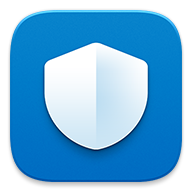 ,选择合适的省电模式。
,选择合适的省电模式。
清理后台运行的联网应用程序。
关闭上网慢的应用后重新打开。
关闭移动数据后重新打开或重启手机后再试。
进入 > 更多 > 移动数据 ,将 APN 重置为默认 APN。
> 更多 > 移动数据 ,将 APN 重置为默认 APN。
问题原因:
打开 Huawei Share 开关后,您的设备便处于可被发现状态。此时,设备会占用一部分天线资源,从而影响 WLAN 上网速度。
解决方案:
如果您需要使用 WLAN 进行高速率操作(观看在线视频等),建议您关闭 Huawei Share开关。
使用 Huawei Share,可以分享多种文件类型,包括:图片、音乐、视频、普通文件、应用程序、联系人、日历等。
当您选择文件,点击分享后,只要能弹出 Huawei Share 分享框,您就可以使用 Huawei Share 分享该文件。
Huawei Share 提示需要联网和获取您的华为账号相关信息(昵称和头像),这不是必须的。
当发送方设备使用 Huawei Share,给您的设备分享文件时,如果您登录了华为账号,并且同意联网获取您的华为账号对应的昵称和头像,发送方可以更加精准地识别出您的设备。
![]() 联网获取您的华为账号对应的昵称和头像,只会耗费您的少许流量。
联网获取您的华为账号对应的昵称和头像,只会耗费您的少许流量。
Huawei Share 不支持同时给多个周边设备发送文件。若您同时选择了多个周边设备,您的设备会先给第一个设备发送文件,待发送完后,才开始给第二个设备发送文件。
支持与苹果蓝牙鼠标、苹果蓝牙耳机连接。
不支持与苹果手机之间进行蓝牙文件传输,因为苹果手机不支持蓝牙文件传输协议。但是您可以通过华为手机“联系人”中的“导入/导出”操作,通过蓝牙将苹果手机的联系人导入华为手机。
支持通过蓝牙将苹果手机的移动网络共享给安卓手机,因为苹果手机支持蓝牙网络共享功能。您需要在苹果手机中打开蓝牙热点共享,在安卓手机中通过蓝牙与苹果手机配对,便可以建立蓝牙网络连接。
![]() 由于苹果手机只支持蓝牙共享功能,不支持蓝牙接入功能,所以只能将苹果手机的移动网络共享给安卓手机,而无法将安卓手机的移动网络共享给苹果手机。
由于苹果手机只支持蓝牙共享功能,不支持蓝牙接入功能,所以只能将苹果手机的移动网络共享给安卓手机,而无法将安卓手机的移动网络共享给苹果手机。
支持通过蓝牙将安卓手机的移动网络共享给苹果电脑(MacBook)或 ipod 等,因为 MacBook 和苹果其他不带 SIM 卡的产品支持蓝牙接入功能。
请在蓝牙的有效传输距离(10米)内重试。超过了蓝牙的有效传输距离,会导致传输文件失败。
请提醒对方及时接收文件。对方长时间无响应,会导致发送方终止发送。
请确认对方设备支持的文件类型。不支持的文件类型,会导致无法传输。
使用静态IP的进行WLAN上网,无需等待获取动态 IP 地址的过程,可实现极速上网。
如果WLAN热点已连接,请长按热点名称,点击修改网络 > 显示高级选项 > IP > 静态 ,然后进行参数设置。
如果WLAN热点未连接,请点击热点名称,点击显示高级选项 > IP > 静态 ,然后进行参数设置。
具体参数设置如下:依次填写IP地址(大部分设置为192.168.1.***)、网关(大部分都是192.168.1.1)、网络前缀长度和域名(dns地址)。
如果是Android 手机,可参照其他连接成功的 Android 手机设置。除了 IP 地址最后一个数字设置不一样外(设置范围为:2~254),其他输入相同。
如果是苹果手机,其他连接成功的苹果手机设置。除了 IP 地址最后一个数字设置不一样外(设置范围为:2~254),网络前缀长度设置为24,其他输入相同。
![]() 设置静态IP地址时,如果连接按钮是灰色的,无法连接,这样是为了保护用户路由资源。在设置静态IP地址的同时需要再输入一次路由器密码。
设置静态IP地址时,如果连接按钮是灰色的,无法连接,这样是为了保护用户路由资源。在设置静态IP地址的同时需要再输入一次路由器密码。
【可能原因】开启了 WLAN+ 功能或安装了需要 WLAN 网络连接的第三方应用程序。
【解决方案】
请确认是否开启了 WLAN+ 功能(设置 > WLAN > WLAN+)。若 WLAN+ 功能开启,当连接 WLAN 网络后离开一定距离,会自动关闭 WLAN 开关。下次再回到家里时,会帮您自动打开 WLAN 并自动连接上家里的网络。
请确认是否安装了需要 WLAN 网络连接的第三方应用程序,这些应用程序可能自动打开了 WLAN。
【可能原因】为了节约用电,在灭屏后做了对应的省电优化,关闭了相关应用。
【解决方案】若您需要灭屏后仍进行下载任务,请按照下列步骤进行操作:
点击设置 > WLAN > 配置。
点击在休眠状态下保持 WLAN 连接。
选择始终。
问题原因:
请确认共享 WLAN 热点的手机的数据业务是否可以使用。
请确认共享 WLAN 热点的手机是否设置了设备限制。
请确认连接的 WLAN 热点信息是否正确。
解决方案:
请尝试关闭共享 WLAN 热点手机的 WLAN 开关,并用此手机的数据流量上网确认数据业务功能是否正常。
请共享端关闭 WLAN 共享后重新开启,接收热点端手机关闭 WLAN 后重开再试。
请重新输入热点密码后重试。
为了降低误识别率,系统设定了一个规则,手机会根据规则来进行分析识别。例如:
短信内容中一串数字后面如果有“一个”、“一次”或“两”等字样,则不会被识别为号码,无法直接点击进行拨号。
如果您需要拨号未识别的数字串,可以拷贝(双击短信内容)后进行相关操作。
问题现象:
在通话过程中,手机贴近耳部或有其他物体遮挡住屏幕上方时,手机会自动黑屏。
建议:
离开屏幕上方一定距离可以唤醒屏幕。并非手机故障,请放心使用。
解决方案:
若在通话过程中,手机离开耳部仍然为黑屏:
建议购买本手机专用屏幕保护膜。使用非标准保护膜会遮盖感应器部位。
请按电源键点亮屏幕。手机设置自动熄屏后,会在达到设定时间后自动熄屏。
若以上方法仍然无法解决,建议携带购机发票到售后服务网点检测。
原因:
通话时,手机会识别通话状态并转为静音,自带音乐播放器也会停止播放。
建议:
通话结束后,手机会恢复,并非手机故障,请放心使用。
若通话结束后仍然无法恢复,请重启手机后再试。
解决方案:
请确认手机是否处于静音状态。如果是,请将音量调到合适的状态。
请确认是否在第三方应用开启拦截通话。如果有,请在第三方应用中进行设置取消拦截。
请确认当前网络信号是否正常。若信号弱或无信号,请在信号强的地方再试。
请检查是否开启了免打扰模式。如被打开,请从屏幕顶部向下滑动打开通知面板,点击免打扰可关闭。
熄屏快呼按以下规则处理一人多号:
如果联系人中存在默认号码,默认呼叫该联系人的默认电话号码。
如果联系人没有默认号码,有通话记录,默认呼叫有效呼叫频次最高的号码。
如果联系人没有默认号码,有通话记录,但是呼叫频次相同,默认呼叫最近呼叫的号码。
如果联系人没有默认号码,也没有通话记录,默认呼叫该联系人排在最前面的电话号码。
解决方案:
请打开手机的主动降噪功能。听筒主动降噪功能可以在一定程度上降低环境噪声。
操作步骤:
请进入  >
> > 设置。
> 设置。
打开通话时消除环境噪音开关。
![]() 开启此功能后,听筒主动降噪只会在手持通话时,根据所处的环境智能判断是否生效。
开启此功能后,听筒主动降噪只会在手持通话时,根据所处的环境智能判断是否生效。
现象:
当同一个号码存储在多条联系人信息里,您只设置了一个联系人头像时,会出现来电不显示头像。
原因:
这是因为系统匹配联系人号码会优先选择最先存储到手机里的联系人信息。
建议:
请清理一下重复号码的联系人,尤其是 SIM 卡中的联系人信息。SIM 卡联系人无法设置头像。
同一个联系人,但号码不同或通话记录不连续的情况下,通话记录不会合并。
只有满足同一个联系人的同一个号码且通话记录连续,通话记录才会合并。
系统设计为接通或挂断电话时手机振动提示,该功能无法关闭。
主动挂断电话不会有振动提示。
全屏玩游戏和看视频时只会在屏幕顶端显示来电界面,可以直接点击接听或者挂断按键。
现象:
误操作导致来电通知界面消失,无法接听或挂断。
点击接听后没有立即进入通话状态。
建议:
误操作导致界面消失,请退出当前应用程序,然后下拉状态栏,在状态栏中进行相关操作。
网络信号影响导致接听后没有立即进入通话状态,请耐心稍等片刻。
场景一:
连接 WLAN 的情况下,手机支持通话时上网功能。
场景二:
连接数据业务的情况下,双待单通手机不支持通话时上网功能。
当地移动网络若支持 VoLTE,打开 VoLTE 开关,在 4G 网络下可同时通话和上网。
使用云服务的删除功能时,只会删除云端的数据,本地(手机、平板)等设备数据不会被清除。
短信中的恶意链接提示无法关闭。
这是系统的安全保护措施,防止手机受到恶意信息的攻击。
为了保护您的隐私,并避免频繁亮屏影响系统待机时间,系统目前默认设置为:灭屏情况下收到新消息,会根据您设置的铃声或振动进行提示,状态指示灯也会相应闪烁,但是不会点亮屏幕。
如果您想设置亮屏,请按以下步骤操作:
进入 ,点击锁屏和密码 > 锁屏样式,将手机设置为杂志锁屏。然后在通知和状态栏中,打开通知亮屏提示开关,此时在熄屏状态下,如果收到通知,手机会自动亮屏。
,点击锁屏和密码 > 锁屏样式,将手机设置为杂志锁屏。然后在通知和状态栏中,打开通知亮屏提示开关,此时在熄屏状态下,如果收到通知,手机会自动亮屏。
系统设计为状态栏通知,可以在不影响当前任务操作的情况下自动识别短信内容并提供快捷操作按钮,相比弹窗通知更为方便,因此取消了短信弹窗通知。
如需关闭应用程序的状态栏通知,可进入 ,点击通知和状态栏 > 通知管理,选择应用程序,然后关闭状态栏开关。
,点击通知和状态栏 > 通知管理,选择应用程序,然后关闭状态栏开关。
原因
请确认您的手机是否开启了自动删除的功能。
请点击 ,进入
,进入 > 设置 > 通知信息整合,关闭自动删除的开关。
> 设置 > 通知信息整合,关闭自动删除的开关。
请确认您是否安装了第三方管家应用,若开启了骚扰拦截功能,应用可能会自动删除或拦截通知信息。请您检查并修改相关设置。
问题原因:
出于版本的安全性考虑,防止官网上的升级包被反编译,并用于恶意攻击,以及恶意制作成非官方版本,导致用户使用体验较差(未经过充分的测试和验证,版本不稳定、质量较差)。为了给您带来更加安全稳定的使用体验,从 EMUI 4.0 开始,华为公司将不再发布完整升级包到官网上。
解决方案:
如果您需要升级或恢复系统,建议您通过以下方式进行升级或恢复:
在线升级。
请使用 erecovery 系统修复。
问题场景:
手机状态栏一直收到系统升级的通知
解决方案:
新版本在触屏、通信、性能、稳定性、安全等方面做了一些优化,建议您尽快升级到最新版本,获取更佳的体验。建议不要关闭系统升级通知,
手机系统更新会合入安全补丁和一些新功能,关闭后将无法收到新版本更新通知,影响使用体验,若长期不进行系统更新,可能会对后续版本升级产生影响。
如果一定要关闭状态栏系统升级通知,进入设置 > 系统更新 >  > 更新设置,关闭WLAN 环境自动下载的开关。
> 更新设置,关闭WLAN 环境自动下载的开关。
开关关闭后您仍可收到系统升级的推送提醒,会在设置 > 系统更新上出现小红点提示,小红点提示是无法关闭的。
仅限热线答复:若不想接收系统升级提醒通知,请清空/data/update和SD卡根目录下的HwOUC文件夹。
- 提示中出现“#”号就是root过
- 出现“$”就是没有被root的。
1.将手机连接到电脑,在电脑端点击“开始 > 运行 > CMD > adb shell”。
2.安装adb环境后,运行命令“adb shell”:
如果需要帮助,建议您携带购机发票前往售后服务网点检修。
手机关机状态下,可以进入Fastboot/eRecovery / Recovery/升级这几种模式:
需要连接电脑:
Fastboot模式:长按音量下键+电源键。
eRecovery 模式:长按音量上键+电源键。
不需要连接电脑:
Recovery 模式:长按音量上键+电源键。
升级模式:长按音量上键+音量下键+电源键。
当手机处于这几种模式时,长按电源键均可以重启手机退出该模式。
手机root后要恢复原来的手机系统,可通过 eRecovery 或 Hisuite 强制升级的方式解决。
问题现象:
升级完成后,提醒升级的角标仍然存在。
问题原因:
新版本安装完成后,手机会重启。接收到开机广播后,开始判断升级结果。判断完毕后,如果升级成功,角标会被消掉。如果升级失败,升级角标保留。
解决方案:
由于重启后,需要过一段时间才能收到开机广播,因此刚刚重启完成仍能够看到角标。您可以进入系统更新,检查更新一次后,系统会提示当前版本为最新版本,角标会消失。
解决方案:
请更换信号较好的网络环境重试。
在线升级一般是分批次推送的,如果长时间未收到升级通知,您可以点击设置 > 系统更新 > 检查更新,手动检测有无最新版本。
如果手机 root 过,请您确认是否删除了某些系统文件。如果是,请到华为售后服务中心进行版本升级。
收到升级提示后,可以点击设置 > 系统更新查看更新的内容,以决定是否要升级。
系统更新会提升手机性能,增强对个人隐私和数据的保护能力,还会为您提供更多新功能,所以建议您及时升级。如果选择不升级,当前系统也可正常使用。
在线升级不会清除用户数据,但是为保护您的数据安全,建议您升级前做好数据备份。
